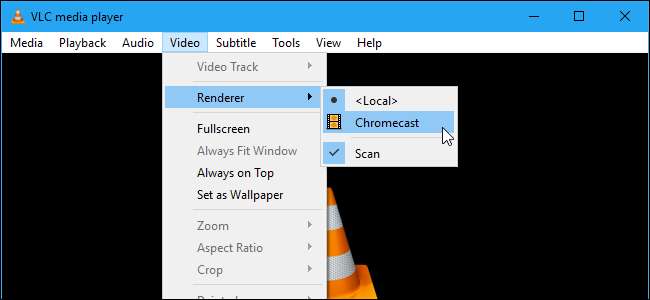
VLC Twórcy pracowali nad tym Chromecast wsparcie przez jakiś czas i wreszcie jest dostępne w wersji 3.0. Oznacza to, że teraz możesz przesyłać strumieniowo pliki wideo i audio z odtwarzacza multimedialnego VLC na komputerze do Chromecasta podłączonego do telewizora.
Uwaga: nawet jeśli ta funkcja jest w stabilnej wersji VLC, może być wybredna. Niektóre osoby zgłaszają, że działa to idealnie dla nich, podczas gdy inne zgłaszają, że nie działa i mają problemy z określonymi typami plików multimedialnych. Twoje doświadczenia mogą się różnić, ale warto spróbować sprawdzić, czy to działa w Twoim przypadku - a z czasem powinno być coraz lepsze.
Co będziesz potrzebował
Ta funkcja jest obecnie dostępna tylko w wersji 3.0 VLC dla Windows i Mac, więc potrzebujesz komputera z systemem Windows lub Mac i aktualna wersja VLC kontynuować.
Aha, i oczywiście będziesz potrzebować urządzenia Chromecast lub urządzenia Android TV, takiego jak NVIDIA SHIELD (ponieważ mogą one również akceptować strumienie w standardzie Chromecast) lub telewizora, który używa Android TV jako swojego oprogramowania (jak jeden z Sony nowsze telewizory). Komputer PC lub Mac, którego używasz do przesyłania strumieniowego, musi znajdować się w tej samej sieci lokalnej co urządzenie Chromecast, przewodowo lub bezprzewodowo.
Jak przesyłać wideo z VLC
Po pobraniu i zainstalowaniu odpowiedniej wersji VLC możesz rozpocząć. Najpierw upewnij się, że Chromecast i telewizor są włączone.
W VLC nie znajdziesz ikony „Cast” - przynajmniej nie w tej chwili. Aby znaleźć Chromecasta, musisz kliknąć Odtwarzanie> Renderer> Skanuj. Jeśli Twój Chromecast już pojawia się w menu, kliknij go na liście.
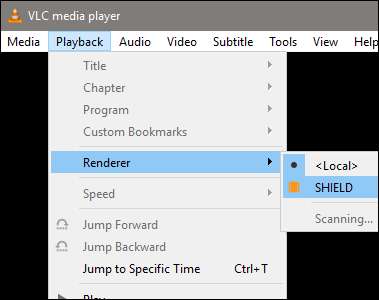
Otwórz plik wideo w VLC i kliknij przycisk „Odtwórz”. Użyj menu Media> Otwórz plik lub po prostu przeciągnij i upuść plik wideo z menedżera plików do okna VLC.
Po próbie odtworzenia filmu zobaczysz komunikat „Niezabezpieczona witryna”. Kliknij „Wyświetl certyfikat”, aby wyświetlić certyfikat bezpieczeństwa Chromecasta.
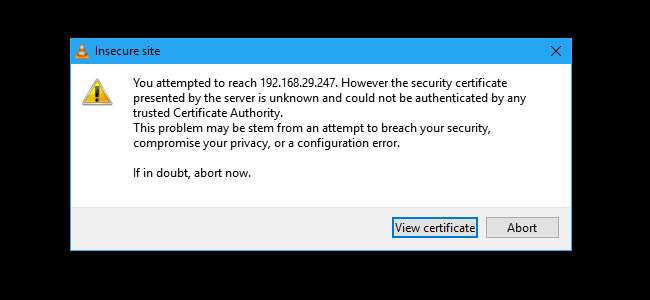
Kliknij „Akceptuj na stałe”, by zaakceptować certyfikat Chromecasta.
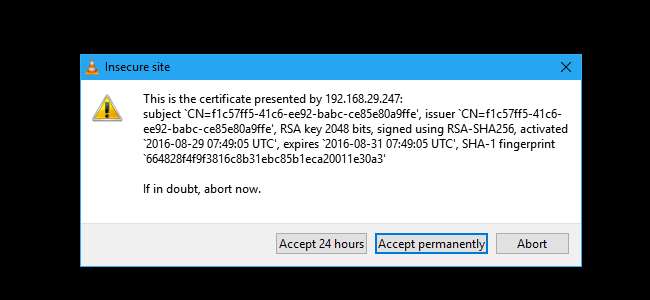
Plik wideo powinien natychmiast rozpocząć odtwarzanie na Twoim Chromecaście po wyrażeniu zgody, a Twój Chromecast strumieniowo przesyła plik z odtwarzacza VLC na komputerze. Użyj elementów sterujących w oknie VLC, aby wstrzymać, przewijać do przodu i do tyłu oraz sterować odtwarzaniem w inny sposób.

Jeśli w przyszłości spróbujesz przesyłać strumieniowo, wystarczy skorzystać z menu Odtwarzanie> Renderowanie, aby przeskanować i nawiązać połączenie. Następnie możesz odtwarzać pliki wideo bez ponownego akceptowania monitu o certyfikat.
Ta funkcja jest nadal w fazie rozwoju. Kiedy testowałem to na moim komputerze i urządzeniu SHIELD, wideo odtwarzało się z wieloma pominiętymi klatkami i zsynchronizowanymi dźwiękiem o około sekundę. W chwili pisania tego tekstu prawie każdy inny sposób odtwarzania wideo byłby lepszy, na przykład ładowanie lokalnych multimediów na dysk flash i odtwarzanie ich za pośrednictwem inteligentnego telewizora lub dekodera.
Pomocy, to nie zadziałało!
Mieć problemy? Ta funkcja może potrzebować więcej czasu w piekarniku. Jeśli ta funkcja VLC nie działa teraz dobrze, spróbuj inny sposób oglądania lokalnych plików wideo na Chromecaście .
Mówiąc dokładniej, istnieje prosty sposób przesyłania strumieniowego wideo z komputera do Chromecasta za pomocą wbudowanego narzędzia do przesyłania w Google Chrome . Aby go uruchomić, otwórz Chrome na dowolnej stronie internetowej, a następnie kliknij ikonę Chromecasta lub kliknij przycisk Menu i kliknij „przesyłaj”.
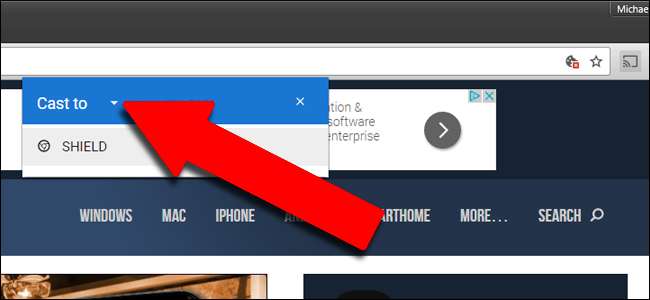
Wybierz menu rozwijane obok „Przesyłaj do”, a następnie zmień źródło z karty Chrome na „Przesyłaj pulpit”. Następnie wybierz urządzenie Chromecast lub Android TV.
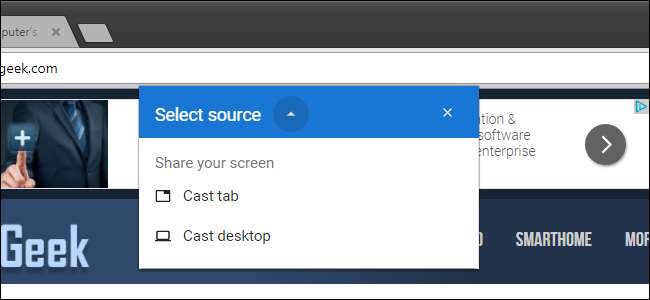
Gdy Chromecast transmituje cały ekran, po prostu otwórz VLC i odtwarzaj wideo na pełnym ekranie. Pamiętaj, że ponieważ protokół przesyłania strumieniowego wideo Chromecasta koncentruje się na szybkości, a nie jakości, jakość wideo będzie znacznie niższa niż w powyższych krokach.
Jeśli chcesz wrócić do stabilnej wersji VLC, odwiedź stronę główną VLC, pobierz aktualną stabilną wersję i zainstaluj ją.







